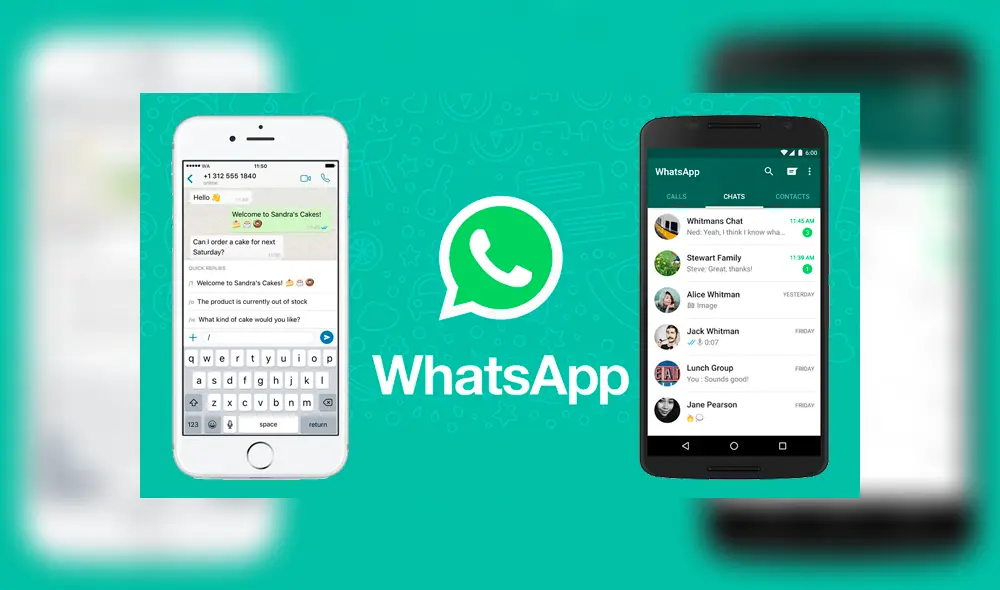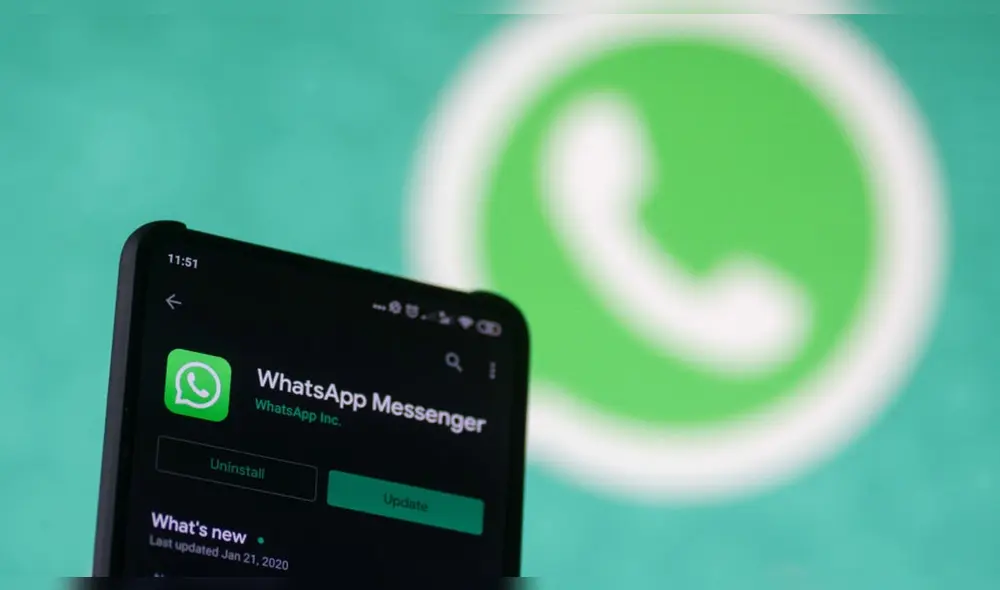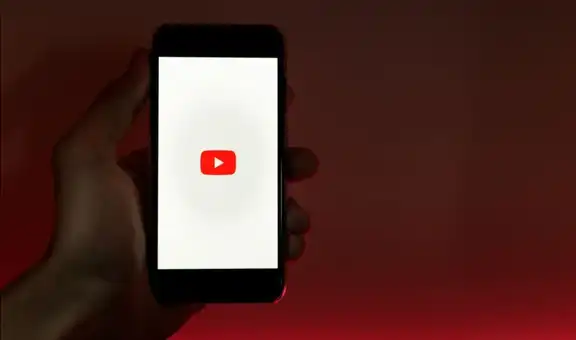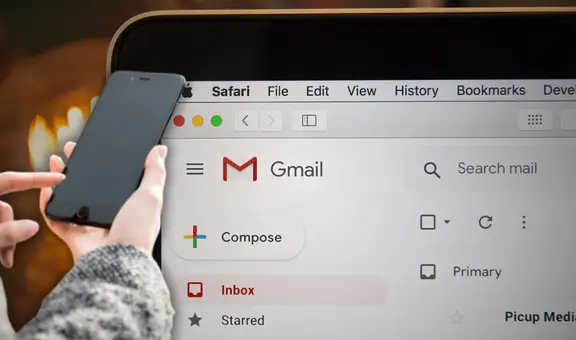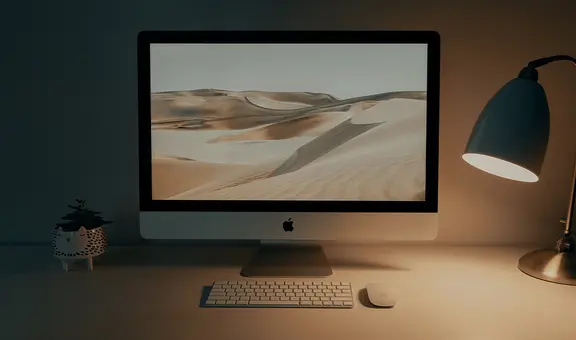WhatsApp: así puedes transferir todo tu historial de conversaciones entre iPhone y Android
Si tienes un nuevo smartphone y no quieres perder tus chats de WhatsApp, te recomendamos usar este truco para trasladar tus mensaje,s fotos, videos y archivos entre iOS y Android.
- ¿Qué fue lo más buscado en Google Perú este 2025? Los temas de mayor interés entre los peruanos
- ¿Qué es WhatsApp Plus y por qué debes evitar instalarlo en tu smartphone?
Cada vez que cambiamos de smartphone, el proceso para migrar toda nuestra información al nuevo dispositivo es sencillo, incluidas las conversaciones de WhatsApp. No obstante, una duda que suele surgir es: ¿qué sucede cuando pasamos de un Android a un iPhone o viceversa? ¿el procedimiento es el mismo?
Gracias a las copias de seguridad, podemos respaldar de forma segura nuestro historial de chats de WhatsApp, incluidos los archivos que recibimos a través de la aplicación, como fotografías, videos, stickers, documentos y más, lo cual nos permite acceder a todos nuestros datos en cualquier momento si renovamos el móvil.
TE RECOMENDAMOS
TEMU VS. ALIEXPRESS: ¡AQUÍ ESTÁN LOS MEJORES PRECIOS! | TECHMOOD
Sin embargo, la situación cambia cuando los teléfonos trabajan con diferentes sistemas operativos. ¿Por qué? La versión del servicio de mensajería para Android realiza la copia de seguridad en Google Drive, mientras que en iOS el respaldo se hace en iCloud. Esta diferencia provoca que no se pueda recuperar la copia de seguridad.
No obstante, hay otro método para lograrlo. Existe un truco secreto que te permitirá transferir exitosamente todo tu historial de mensajes de WhatsApp entre distintas plataformas. Para ello, solo necesitarás descargar en tu computadora Dr. Fone, un programa gratuito que se encuentra disponible tanto para Windows como para MacOS.
Cómo transferir los chats de WhatsApp
Para comenzar, ejecuta Dr. Fone en tu computadora y conecta por cable los dos dispositivos. Luego, desde la pantalla principal del programa selecciona la opción ‘Restaurar App Social’ y pulsa en ‘Respaldar mensajes de WhatsApp’.
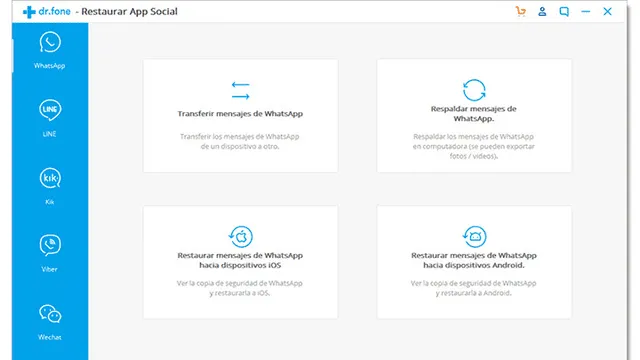
Aplicación Dr. Fone para Windows y Mac.
La aplicación se conectará al Android y iPhone y los mostrará en pantalla. Ahí tendrás que seleccionar cuál teléfono será la fuente de datos y cuál el receptor de la información. Una vez elegido, presiona en el botón ‘Tranferir’ ubicado en la esquina inferior derecha.
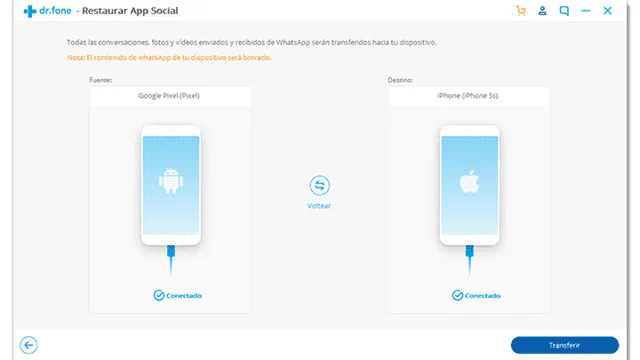
Aplicación Dr. Fone para Windows y Mac.
Se iniciará el proceso de transferencia y el estado se podrá visualizar desde la computadora. Al finalizar, ingresa a tu teléfono de destino y sigue los pasos que detalla el programa. WhatsApp aparecerá como recién instalado y ahí podrás optar por restaurar todas tus conversaciones.
Trucos de WhatsApp
Cómo crear un chat contigo mismo
El truco está en utilizar los grupos de WhatsApp. Para ello, ingresa a la aplicación y pulsa en el ícono de tres puntos para abrir el menú de opciones. Aquí selecciona “Nuevo Grupo” para crear uno, agrega a un contacto de confianza y finalmente elige un nombre para el chat.
Cuando ya esté creado el grupo de WhatsApp, solo bastará con eliminar al contacto que agregaste previamente. Listo, ahora quedará un chat donde el único participante serás tú y el cual podrás emplear para enviarte mensajes a ti mismo.
PUEDES VER: WhatsApp: el truco para escuchar audios sin marcar el mensaje como “reproducido” [VIDEO]
Cómo eliminar el registro de llamadas de WhatsApp
Para borrar el historial completo de las llamadas realizadas en WhatsApp, ingresa al apartado de Llamadas y pulsa en el ícono de tres puntos para acceder al menú. Ahí podrás elegir la opción ‘Borrar registro de llamadas’.
Pero si lo que buscas es eliminar solo ciertas llamadas, WhatsApp nos ofrece la posibilidad de elegir específicamente cuáles borrar. Para ello, ingresa a la sección de Llamadas y mantén el dedo presionado sobre cada una de ellas para poder seleccionarlas, luego pulsa en el ícono de la papelera y listo.
WhatsApp: oculta el ‘en línea’ y ‘check’ azul con este truco secreto de WhatsApp Web
Apúntalo. Si WhatsApp es conocido por algo además de ser usado por millones de personas en el mundo, es definitivamente por traer más de un ‘truco secreto’. Ahora puedes seguir conectado en la app sin mostrarte ‘en línea’ y leer mensajes sin dejar el check azul sin tocar tu Android o iPhone, todo gracias a un método solo posible con WhatsApp Web. ¿Te interesa? Te lo revelamos aquí.
Este ‘truco secreto’ resulta muy útil, pues te permite mantenerte ‘invisible’ dentro de WhatsApp sin tener que desactivar la opción de mostrar estado, lo cual te obligaría a no poder ver si otros también andan conectados.
¿Cómo ocultar el ‘en línea’?
Aunque no lo creas, existe un truco secreto de WhatsApp, que pocos usuarios conocen, que te permite ocultar el ‘en línea’ y el ‘escribiendo’ a tus amigos que te tengan como contacto en la aplicación de mensajería instantánea.
Si quieres conoce este fantástico truco secreto de WhatsApp, que te permitirá ser ‘invisible’, entonces no dudes en revisar el siguiente video, el cual no tardó en hacerse tendencia en las redes sociales, especialmente en YouTube.
Negrita, cursiva y subrayado
Pocos usuarios de WhatsApp saben que la aplicación te permite poner en negrita, cursiva y subrayado ciertos textos, esto con la finalidad de resaltar dichos mensajes y que de esta manera la otra persona sepa que son importantes.
Vale resaltar que esta función está disponible para todos los usuarios de WhatsApp, no solo para los de Android, sino también para los de iPhone. Si quieres saber cómo poner negrita, cursiva o subrayado, entonces mira el siguiente video.
PUEDES VER: WhatsApp: ¿Quieres usar los emojis de iPhone en tu Android? Este truco secreto te ayudará [VIDEO]
Mira los estados sin que tus contactos se enteren
¿Quieres ver cualquier historia de WhatsApp sin ser descubierto? En la aplicación existe un sencillo truco que nos permitirá espiar los estados de tus amigos o pareja sin que ellos se enteren y funciona tanto para Android como para iPhone.
Muy pocos usuarios lo saben, pero para conseguirlo no será necesario instalar ninguna aplicación adicional, solo tienes que ingresar a WhatsApp y luego a Ajustes < Cuenta < Privacidad. Ahí desactiva la confirmación de lectura.